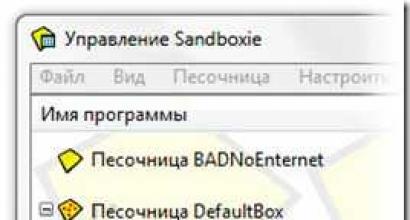Какой размер оперативной памяти нужен компьютеру. Оперативная память: гигабайты, типы, скорость и другие тонкости. Градация памяти для комфортной работы
Ваш компьютер использует оперативную память ОЗУ (RAM) для работы с запущенными программами. Если он работает медленно, возможно, что виной тому малый объём ОЗУ. Итак, как узнать, сколько оперативной памяти на компьютере?
Проведите диагностику
Вы можете проверить, какой объем памяти установлен, а также какое количество по факту используется.
Для начала следует открыть форму «Система» одним из способов:
- Нажмите одновременно сочетание клавиш Win + Pause — это откроет форму «Система».
- Откройте меню «Пуск», вызовите контекстное меню из пункта «Компьютер» кликом правой кнопки компьютерной мыши. В списке выберите пункт «Свойства» — откроется форма «Система».
- Откройте меню «Пуск», выберите «Настройки», перейдите к пункту «Система», и нажмите на «О» (Windows 10).
Найдите надпись «Установленная память (ОЗУ)». Вы можете прочитать информацию, какое количество установлено и доступно по факту для использования.
Отметим, что «полезный» объем оперативной памяти меньше, так как производители сообщают о размере иначе, чем распознаёт Windows. Например, из 8 ГБ доступны для использования могут быть 7,88 ГБ.
Используйте командную строку для загрузки подробного отчёта: найдите её в меню «Пуск» или сочетанием Win + R. В текстовом поле введите CMD, чтобы запустить. Наберите WMIC MEMORYCHIP и нажмите Enter. Вы увидите размер и скорость каждого установленного модуля.
Проверьте текущее использование RAM. Сочетанием Ctrl + Shift + Esc откройте «Диспетчер задач». Выберите опцию «Монитор ресурсов», найдите вкладку «Память». Она предназначена для использования, поэтому нет никаких причин для тревоги, когда вы увидите, что большая её часть в данный момент занята процессами.
Причины, по которым ОС не показывает весь объём
Может быть несколько различных причин, почему не показывается весь объем ОЗУ.
Как определить, почему может быть недостаток памяти:
- Если вы работаете в версии Windows 32-битной, будет доступно для использования не более 4 ГБ ОЗУ. Любой объем RAM больше этого значения не будет распознан. Вы можете узнать, какая версия у вас стоит, в верхней части окна «Система». Обновите до 64-битной.
- Если ваши модули имеют разные скорости, они не могут взаимодействовать вместе должным образом. Используйте командную строку для просмотра характеристик каждого модуля.
- Если один из ваших модулей памяти отказал, с ним не может работать операционная система. Используйте бесплатную программу MEMTEST для сканирования модулей и поиска ошибок.
- Если модули не поддерживаются вашей материнской платой, они не будут распознаны Windows. Прочтите документацию к материнской плате для того, чтобы приобретать ОЗУ, которые будут ей поддерживаться.
В состав практически любой компьютерной техники входят два вида памяти. Постоянная (энергонезависимая) память служит для хранения MP3-композиций, фотографий, видеороликов, документов и прочих важных файлов. А чем же отличается оперативная память? На что влияет ОЗУ, сколько нужно гигабайт современному смартфону? На все эти вопросы ответит данная статья.
Любой смартфон состоит из множества компонентов. Сильнее всего на быстродействие операционной системы влияет центральный процессор (CPU) . Второе место в этом рейтинге безусловно занимает оперативная память (ОЗУ) . Если данный компонент является очень медленным, а свободный объем получился очень низким, то в работе системы и большинства приложений будут наблюдаться подтормаживания. В качестве примера давайте вспомним самые первые смартфоны на базе Symbian, объем оперативной памяти у которых исчислялся считанными мегабайтами. На тех устройствах практически невозможно было поставить воспроизведение музыки на паузу, чтобы ответить на входящий звонок - при возвращении в музыкальный плеер трек начинался сначала, так как в ОЗУ не хватало места для хранения текущей позиции.
Главным отличием ОЗУ от постоянной памяти является энергозависимость. Когда питание отключается - оперативная память обнуляется. Но зато такой вид памяти является гораздо более скоростным, чем ПЗУ.
И тогда, и сейчас оперативная память делится на несколько условных секций:
- Системная - здесь находится операционная система (Android, iOS), а также всяческие служебные модули, предустановленные производителем смартфона. В этом же сегменте может присутствовать и фирменная оболочка. Именно системная секция заполняется информацией самой первой. Чем более скоростная память используется в устройстве, тем быстрее происходит загрузка операционной системы.
- Пользовательская - эта память доступна после того, как заканчивается загрузка «операционки». Именно в этой секции содержатся исполнительные файлы разных приложений - интернет-браузера, мессенджеров и прочих. Также здесь постепенно могут появляться дополнения для прошивок, выпускаемые производителем гаджета в виде обновлений.
- Доступная - небольшая секция, зарезервированная операционной системой. Такая «бронь» нужна для предотвращения проблемных ситуаций и быстрого запуска новых приложений.
На что влияет оперативная память?
Какие выгоды получает пользователь, если смартфон имеет повышенный объем ОЗУ? На таком устройстве могут работать в фоне большее количество приложений. То есть, интернет-браузер не будет с нуля загружать страничку, если вы вернулись к нему после посещения множества других программ. Также при большом объеме оперативной памяти в фоне может работать огромное количество мессенджеров, торрент-клиент и приложения прочих видов. А вот быстродействие самой операционной системы зависит не столько от объема, сколько от скоростных характеристик оперативной памяти. Влияет на работу ОС Андроид или iOS и оптимизация операционной системы.
Когда-то Билл Гейтс заявлял, что любому компьютеру хватит 640 Кб ОЗУ. Теперь же даже мобильной «операционке» требуется примерно 1 Гб, а к этому ещё нужно прибавить фирменную оболочку и устанавливаемые затем приложения. А если код будет плохо оптимизирован, то тормоза и подвисания будут наблюдаться в любом случае. Хорошим примером являются смартфоны и , выпущенные до 2015 года. Оперативной памяти в таких устройствах было достаточное количество, но громоздкий и неоптимизированный интерфейс буквально заставлял гаджет время от времени подтормаживать.
От объема оперативной памяти зависит продолжительность автономной работы. Здесь всё банально. Большее количество фоновых процессов достаточно сильно нагружает CPU. А это, в свою очередь, влечёт повышенное энергопотребление. Производители смартфонов борются с этим за счёт более тонкого техпроцесса чипсета, более ёмкого аккумулятора и лучшей оптимизации предустановленного софта.
Сколько оперативной памяти нужно смартфону?
Как уже было сказано выше, операционная система Android может занимать от 512 Мб до 1 Гб ОЗУ. Также оперативная память нужна тем приложениям, которые будут устанавливаться по ходу использования устройства. Это значит, что сейчас не стоит покупать смартфон, в составе которого присутствует менее 2 Гб ОЗУ. И это уже минимальный параметр! Если требуется покупка девайса, который точно не будет выгружать из памяти недавно запущенные приложения, то нужно подумать об устройстве, в характеристиках которого значатся 4 Гб или даже больший объем ОЗУ.
Обратите внимание, перебарщивать тоже не стоит. оперативной памяти - это лишь маркетинговая уловка. Android пока попросту не может расходовать столь огромный объем. Научатся это делать лишь будущие версии операционной системы, которые на выбранный девайс, вполне возможно, никогда не поступят.
Как освободить оперативную память?
Многим владельцам смартфонов кажется, что для освобождения оперативной памяти достаточно открыть список запущенных ранее приложений, после чего нажать «Закрыть все». Отчасти это действительно помогает освободить некоторый объем ОЗУ, что поспособствует, например, более качественному запуску игры. Но иногда требуются более действенные методы.

Многие фирменные оболочки имеют встроенные средства для освобождения оперативной памяти. Выгрузка из неё приложений может происходить автоматически, раз в определенный промежуток времени. Но гораздо чаще освобождать память приходится вручную. Рассмотрим порядок действий пользователя на примере смартфона от компании :
Шаг 1. Перейдите в «Настройки ».

Шаг 2. Нажмите на пункт «Оптимизация ».

Шаг 3. Дождитесь окончания проверки устройства, после чего нажмите на пункт «ОЗУ ». Либо нажмите на кнопку «Оптимизировать », если хотите заодно освободить постоянную память.

Шаг 4. В подразделе «ОЗУ» будет запущена дополнительная проверка. Затем нужно нажать кнопку «Очистить ». Система предварительно подскажет, какой именно объем оперативной памяти будет освобожден.

На смартфонах и планшетах других компаний встроенная утилита-оптимизатор может находиться где-то в меню, посещение «Настроек» в таком случае не потребуется. Существуют фирменные оболочки и без встроенной возможности освобождения оперативной памяти. К счастью, никто не мешает пользователю скачать из Google Play специальное приложение, занимающееся тем же самым. На сайт есть отдельная статья о - остается выбрать подходящий вариант. Давайте попробуем скачать и установить CCleaner .

Шаг 1. Запустите установившееся приложение. При первом запуске потребуется нажатие кнопки «Начать ».

Шаг 2. Также программа может предложить обновиться до платной версии. Она лишена рекламы и дополнена некоторыми полезными функциями. Если пока тратить деньги не хочется, то нажмите кнопку «Продолжить бесплатно ».

Шаг 3. В главном окне приложения указан заполненный объем ПЗУ и ОЗУ. Чтобы программа поняла, какой именно объем можно освободить, следует нажать кнопку «Анализ ».

Шаг 4. При первом запуске на свежих версиях Android возникнет предупреждение о том, что утилите нужны разрешения на работу с определенными разделами операционной системы. Нажмите кнопку «Ясно » и предоставьте запрошенные разрешения.

Шаг 5. Анализ может длиться достаточно длительное время - всё зависит от того, как давно CCleaner запускался в последний раз. Когда процесс будет завершен - нужно проставить галочки около тех элементов, которые можно удалить с постоянной и оперативной памяти. После этого остается лишь нажать кнопку «Очистить ».

Шаг 6. В дальнейшем можно приказать программе автоматически очищать ОЗУ и ПЗУ. Делается это в отдельном разделе. Однако для активации данной функции потребуется покупка платной версии приложения.

Очистка оперативной памяти в современных версиях Android требуется достаточно редко. В основном данное действие может понадобиться перед запуском какой-то очень тяжелой игры. В целом, об ОЗУ можно не думать, если объем этого типа памяти равняется или превышает 4 Гб.
Ну же, не делайте такие глаза. Не отмахивайтесь от этой статьи ради роликов на YouTube. Вместе мы выясним это. Я имею в виду не самый очевидный вопрос использования оперативной памяти, также известной как оперативка или RAM. Если конкретно, я остановлюсь на двух ключевых вопросах: важен ли тип памяти и сколько её требуется. Ну вы понимаете. Для игр. К счастью, эта тема легко поддаётся простым и доступным обобщениям, которые так любят патологически ленивые журналисты. Впрочем, это хорошо и для вас, так как всё не будет слишком запутанным и мы ответим на самые основательные вопросы. Цены указаны в долларах. Если лень читать весь текст, то ответим вот так:
- 16 ГБ RAM всего на $40 дороже 8 ГБ.
- Если вы собираете новый PC, берите 16 ГБ. Точные характеристики не сильно важны, главное совместимость.
- Если у вас уже есть надёжная сборка, но памяти меньше 16 ГБ, задумайтесь об апгрейде, но имейте в виду постепенный переход с DDR3 на DDR4 для новых процессоров на архитектуре Skylake (Intel) и Zen (AMD).
- В том маловероятном случае, если у вас только 4 ГБ, немедленно ставьте хотя бы 8 ГБ.
О чём нужно помнить
В большинстве случаев, когда дело касается производительности PC, то, что вам совершенно необходимо, и то, что сделает общение с компьютером приятнее в целом и повысит удовольствие от игр в частности – не одно и то же.
Есть минимум, которого в принципе хватает, но он постоянно заставляет вас нервничать. И есть величина, превышение которой не даёт ощутимой отдачи. Вот в этой величине я и заинтересован.

Подумайте об этом вот как. Технически, вы можете играть, имея 4 ГБ RAM, но уровни будут грузиться катастрофически долго, и вам будет обеспечена головная боль из-за задержек при переключении приложений и медлительности системы в целом. С другой стороны, если и существуют теоретические ситуации, где больше, скажем, 16 ГБ памяти дадут реальную выгоду, то они настолько редки, что их смело можно не принимать в расчёт.
Главное – объём
Почему количество памяти влияет на производительность главным образом по сравнению с её частотой?
Ответ довольно прост. Каждое запущенное приложение занимает определённое количество памяти. Будь то вкладка в браузере или навороченная игра, их данные должны где-то обитать. Для этого существует три места: кэш процессора (не очень велик, да и данные по большей части дублируются в RAM), оперативная память и жёсткий диск.
Программы, которые не запущены даже в фоне, могут спокойно пребывать в спячке на жёстком диске. Но все работающие приложения должны полностью помещаться в памяти, чтобы к ним был обеспечен быстрый доступ, потому что RAM в разы быстрее жёсткого диска, даже если речь идёт об SSD.
Когда место в оперативной памяти заканчивается, операционная система начинает кэшировать данные на жёстком диске, в так называемом «файле подкачки». Типичный пример такого случая – использование нескольких программ и переключение между их окнами. Когда RAM кончается, система частично или полностью перенесёт свёрнутое приложение на диск. Переключение обратно вызовет долгую задержку между возвращением в память свёрнутого приложения и перемещением предыдущего на диск.
А что насчёт игр?
В теории, когда программа уже заработала, всё прекрасно. Загрузка может затянуться, но когда место в памяти освобождается, то всё отлично, так? Да и большинство игр свободно поместятся в 8 ГБ, так же?
Во-первых, мне не очень нравится такой подход, даже если всё действительно так. Я довольно ленив, так что предпочитаю держать всё запущенным, пока оно хоть как-то может мне понадобиться. Прямо сейчас мой диспетчер задач отображает почти 7 ГБ занятой памяти. В основном это благодаря 50 открытым вкладкам, Скайпу и антивирусу. А ещё есть Photoshop с кучей сумасбродно больших изображений для одной из статей. И ещё немножко всякого. Это же нормально?

Сейчас у меня 16 ГБ памяти (пользуюсь стареньким компьютером на LGA1155 взамен сломанного на LGA2011), а было 8. Если надо запустить игру, не закрывая окон, приходилось чем-то жертвовать. Fallout 4 показывает 2,7 ГБ в диспетчере задач, а это не самая требовательная к памяти игра.
Но даже если игра и найдёт себе место, нужно оставить ещё немного для фоновых процессов и для дополнительных нужд самой игры. Каждый раз, когда вы превышаете имеющийся объём и обращаетесь к файлу подкачки, всё начинает работать рывками. В случае с играми, подгружающими открытый мир на лету вместо традиционной загрузки уровней, это может быть весьма неприятным.
Управление памятью в Windows
Всё ещё сильнее усложняется, если учитывать, как Windows управляет памятью. В системе есть физическая память, виртуальная память, используемая память, кэшированная память, выгружаемый и невыгружаемый пул. Мне совсем не хочется углубляться в подробности всех нюансов, так что объясню всё, жертвуя точностью определений, зато не раздувая статью до запредельных размеров.
Игре или приложению для работы требуется определённое количество физической памяти. Эту цифру вы и увидите в диспетчере задач рядом с конкретным процессом. Но Windows способна кэшировать дополнительные данные приложения, освобождая приличное количество памяти. Эти данные становятся частью общей кэшированной памяти, опять же, отображаемой в диспетчере задач.
Проще говоря, чем больше данных Windows будет кэшировать в памяти, тем меньше будет обращений к диску и быстрее будет работать компьютер в целом. Как это в подробностях относится к каждой конкретной игре, я точно не скажу.
Можно ли воздержаться от апгрейда?
Следует подчеркнуть, что всё мною сказанное не относится к экзотическим ситуациям, когда какие-нибудь моды для Skyrim сами по себе отъедают по 8 ГБ. Это даже не относится к тому факту, что новые игры, вроде Star Wars Battlefront, указывают 8 ГБ RAM в минимальных требованиях.
Точно так же можно оспорить мою ситуацию с обилием задач. Кто-то скажет, что и близко не подбирается к моим 10 ГБ, да и вообще – ничего не стоит закрыть несколько вкладок в Chrome. И это нормальные аргументы. Только вот какая штука. Разница между дешёвым набором 8 ГБ DDR3 и дешёвым набором 16 ГБ составляет порядка $40, и всё примерно так же для дорогих наборов. Так что теперь вопрос к вам: можете ли вы воздержаться от 16 ГБ RAM?

Возможно, минимальные 8 ГБ в требованиях Star Wars Battlefront наглядно обрисовывают картину ближайшего будущего?
Объём памяти можно наращивать, не избавляясь от старой. Исключением станет разве что переход от DDR3 к DDR4 для новых процессоров. Но даже в самом худшем сценарии, это обойдётся в дополнительные 40 долларов. Поэтому я не вижу, о чём тут можно думать. А вот скачок сразу на 32 ГБ, особенно если брать двумя модулями, уже заметно облегчит кошелёк, при этом не давая заметного прироста производительности.
Почему скорость не важна
Подождите, ещё не всё – я не сказал про подробные характеристики памяти. Частота, тайминги и всё такое. Не сказал, потому что это не важно. Главное – совместимость и объём. Последние годы это верно даже для разгона. Раньше, во времена разгона процессора по системной шине, память могла дать хотя бы скромный прирост. Но сегодня, когда есть множители и делители, она либо точно ничего не решает (в разблокированных чипах), либо скорее всего ничего не решает (последние Intel Skylake с разгоном по базовой частоте).
Допускаю, что мог упустить какие-то нюансы касательно последних Skylake, и возможно, я освещу их в будущем, если вам будет интересно. Но в общих случаях скоростные характеристики памяти малозначительны на современных платформах.
В любом случае, мой главный аргумент – это стоимость. Да, если расходовать память экономнее, вам хватит 8 ГБ для большинства игр. И если бы 16 ГБ стоили в сотни раз дороже, я был бы осмотрительнее в доводах. Но они столько не стоят. Так что и мне не надо изощряться.
Поставим вопрос проще – стоит ли заплатить $40 за возможность открывать сколько угодно программ и когда угодно запускать игры?
Я отвечу вместо вас. Стоит. Так что поставьте себе 16 ГБ памяти. И играйте вдоволь.
Все, кто когда-либо задумывался об апгрейде своего «железного коня», т.е. ПК, неоднократно задавались вопросом о том, сколько нужно оперативной памяти (ОЗУ) для стабильной комфортной работы железа. Беда лишь в том, что вся остальная конфигурация аппаратной части мало кого волнует. Но поскольку вопрос имеет место быть, разберем его.
Что такое ОЗУ?
Оперативная память – неприметные планки текстолита с чипами, которые отвечают за быстродействие ОС и остальных компонентов. Работает в связке с видеокартой и процессором, ну а крепится, соответственно, на материнской плате. Производительность этого элемента определяется по следующим принципам:
- стандарт;
- частота;
- задержки (тайминги);
- объем.
Что касается первого пункта. На рынке сейчас широко представлены планки второго и третьего поколения, т.е. DDR2 и DDR3. Обороты также набирает DDR4, но они сейчас слишком дорогие, поэтому рассматривать их не будем. DDR1, в свою очередь, уже давно морально устарели, да и второе поколение ждет та же участь.
Частоты. DDR2 способна работать на частотах от 533 до 800 МГц. Есть вариации на 1066 МГц, но встречаются они крайне редко. DDR3 же расширяет диапазон от 1066 до 2400 МГц. Чем больше показатель, тем скоростнее память. Тайминги – сугубо оверклокерское понятие, и будет интересно лишь для тех, кто занимается разгоном комплектующих. А вот на объеме остановимся подробнее, поскольку это ключевой элемент, который и определяет скорость обработки данных.
Требуемый объем под разные системы
Помните, что у каждой операционной системы есть такой элемент, как разрядность, а именно 32 и 64 бита. В первом случае, система не «увидит» более 4 ГБ ОЗУ, причем пользователю будет доступно не более 3,25 ГБ. 64-битная ОС лишена этих недостатков и способна распознать порядка 192 ГБ памяти. Другое дело, что столь внушительно количество понадобится лишь единицам.
Что касается минимального потребления ресурсов, то для windows xp, к примеру, оно составляет всего 256 МБ. Но эта цифра не означает, что система будет «летать». Для запуска хватит, но не более. Чтобы с комфортом запускать офисные приложения и не ждать по несколько минут, потребуется не менее 1 Гб. Примечательно, что интерфейс ОС не требовательный, так что никаких проблем с отображением появиться не должно.

Для «семерки» нужно гораздо больше памяти, даже если речь идет о 32-разрядной системе. Начнем с того, что эта ОС обладает «прожорливым» интерфейсом Aero, который по умолчанию потребляет половину системной памяти, установленной на ПК. Иными словами, чтобы работать в более-менее комфортных условиях, нужно установить минимум 2 Гб ОЗУ, а лучше все 4. Для Windows 7 64 bit входной порог составляет уже 4 Гб. Комплектовать меньшим количеством памяти крайне не рекомендуется, ведь система будет требовать «для себя» гораздо больше.
Если говорить, о «восьмерке», то она будет комфортно чувствовать себя и с 1 Гб, потому как плиточный интерфейс не требователен в плане ресурсов. А вот для Windows 8 64 bit, по старинке, нужно не менее 4 Гб.
Градация памяти для комфортной работы
За основу возьмем базовую офисную сборку, в которой установлено 2 Гб ОЗУ. С этим объемом памяти вы сможете работать с текстом, серфить интернет, либо смотреть фильмы онлайн. Другое дело, что Full HD картины открыть не удастся, потому как все будет упираться в дешевую видеокарту. Да и столь «бюджетное» количество памяти не позволит воспроизвести внушительный поток данных.
Работа в Photoshop также затруднительна. Более 1 изображения высокого качества вы попросту не откроете, а если и получится, то работа будет осуществляться с огромными задержками. Система будет вынуждена постоянно обращаться к файлу подкачки, расположенном на винчестере, а он крайне медленный в соотношении с оперативной памятью. Если дело касается ноутбуков, то малый объем охарактеризуется стремительной разрядкой батареи. А дело все в том же обращении к файлу подкачки.
Нарастив объем до 4 Гб, можно получить внушительный прирост производительности. Во-первых, это будет полезным для игр с большим количеством текстур. Желательно, чтобы и видеокарта была соответствующая. Обращения к файлу подкачки будут сводиться к минимуму, а это чревато увеличением срока работы ноутбука от батареи. Можно даже активировать различные «красивости» на Windows в виде виджетов и плавных открываний/закрытий окон.

8 Гб будут просто необходимы для тех, кто профессионально занимается видеомонтажом, редактированием, либо созданием графических и 3D-объектов. Более того, можно совершенно безнаказанно активировать сразу несколько ресурсоемких приложений, которые будут задействованы параллельно, а в фоне включить расслабляющую музыку в хорошем качестве.
Но столь большой объем целесообразен лишь в том случае, если общая конфигурация ПК позволяет вместить такое количество памяти. Главный «камень преткновения» — это материнская плата. Во-первых, она должна иметь полную поддержку ОЗУ от 8 Гб и выше. Желательно, чтобы планок было две, и они свободно работали в двухканальном режиме. Это еще сильнее повысит быстродействие и улучшит энергопотребление. В случае «простоя» компьютер вряд ли будет задействовать весь объем.
Процессор обязательно должен быть высокопроизводительным. Желательно, четырехъядерный, либо на 2 ядра, с частотой от 3 ГГц на каждое. Такой «камень» раскроет потенциал всего вашего «железа» полностью, при этом обращений к файлу подкачки практически не будет.
Вы сузили источник медлительности вашего ПК в оперативную память, но что вы будете с этим делать? Увеличивать объем оперативной памяти или вам будет лучше с более быстрой оперативной памятью? Этот вопрос не так прост, как кажется.
Для чего вам нужна оперативная память
Вы должны быть уверены, что у вас достаточно оперативной памяти, чтобы удовлетворить ваши общие потребности. Если Вы не знаете, что такое ОЗУ, не волнуйтесь, мы Вам поможем.
Короче говоря, подумайте о RAM как о кратковременной памяти, которую ваш компьютерный процессор использует для хранения файлов, к которым он должен быстро и часто обращаться. Использование этого пространства позволяет вашей машине реагировать мгновенно, а не через несколько секунд. Это может звучать не так много, но зачастую ожидание всего лишь нескольких секунд, заставляет чувствовать, что ваш компьютер старый и недостаточно быстрый.
Когда ваш компьютер пытается открыть программу, которую вы хотите запустить, ему вероятно, может потребоваться больше оперативной памяти чем есть. Замедление происходит потому что вашему ПК требуется разгрузить задачу от быстрой оперативной памяти на жесткий диск (файл подкачки оперативной памяти). Эта общая область хранения имеет много места, но ее скорость намного медленнее.
Возможно, у вас низкий объем оперативной памяти, если вы используете старый компьютер, который имел достаточный объемом памяти несколько лет назад, но уже не отвечает требованиям сегодняшнего дня. Вероятно, у вас также будет нехватка оперативной памяти, если вы купите дешевый ноутбук, который поставляется с низким объемом памяти. На начальном этапе эти устройства бывают быстрыми, но по мере того, как изменения в программном обеспечении и программах увеличивают объем памяти, не остается места для будущего роста.
Разница между производительностью и скоростью
Вы можете измерять объем ОЗУ в мегабайтах (МБ), гигабайтах (ГБ) или терабайтах (ТБ). Увеличение размера вашей оперативной памяти уменьшает вероятность того, что вам понадобится использовать ваш жесткий диск для этих временных файлов. Но когда у вас есть достаточно памяти, чтобы удовлетворить ваши потребности, Вы достигаете точки, где добавлять больше не может быть лучшим способом, чтобы получить скорость, которую вы ищете. Вы можете получить больше выгоды от покупки оперативной памяти, которая быстрее, чем оперативная память, которая у вас уже есть.
Есть несколько показателей, которые определяют скорость вашей RAM. Частота влияет на максимальную пропускную способность, а именно на то, сколько данных может перемещаться в и из вашей карты памяти одновременно. Задержка влияет на скорость, с которой RAM может ответить на запрос.
Частота измеряется в мегагерцах (МГц), и вам нужно большее число. Задержка отображается в виде ряда чисел (например, 5-5-5-12), и вам нужно, чтобы они были ниже.
Как только ваши потребности в емкости будут удовлетворены, увеличение частоты и сокращение времени ожидания могут дать вам более заметный результат, чем упаковка в большем объеме ОЗУ.
Сколько (и насколько быстрой) RAM вам нужно?
Наличие большего объема ОЗУ полезно, если вы занимаетесь профессиональным редактированием видео или аудио. Но даже тогда 8-16 ГБ оперативной памяти должно быть достаточно для одновременной работы нескольких профессиональных приложений. Вероятно, вам не придется думать о модернизации в течение нескольких лет, если это так.
Если вы геймер, вы можете получить некоторые преимущества, имея 16 ГБ, но большинство игр могут обрабатывать и 8 ГБ. Увеличивать объем памяти до 32 ГБ в настоящее время не нужно. В этот момент вы, возможно, захотите более быструю память.
Независимо от того, как вы используете свой компьютер, скорость не имеет значения, если ваша материнская плата не так быстра, как ваша оперативная память. Системная плата 1333 МГц ограничит вашу RAM с частотой 2000 МГц до 1333 МГц.
Бывают ситуации, когда требуется больше ОЗУ, но вы, скорее всего, столкнетесь с ними, если будете управлять серверами. Требования запуска приложений, игр и веб-сайтов просто не настолько высоки, чтобы гарантировать упаковку рабочего стола всей оперативной памятью, которую вы можете собрать.
Как покупать или обновлять оперативную память?
Вы пытаетесь обновить или начать с нуля? Первый вариант поставляется с большим количеством ограничений.
Для начала, сколько слотов памяти у вашей машины? Это может определить, сколько оперативной памяти вы можете иметь. DDR2 позволяет установить ячейку памяти максимум на 4 ГБ. Ячейки DDR3 могут доходить до 8 ГБ. Если вы хотите 16 ГБ оперативной памяти, вам понадобятся две DDR3 RAM-карты. Если ваша машина может обрабатывать DDR4, то вы можете установить 16 ГБ памяти одной картой.
Поэтому, когда в компьютере установлена только одна RAM-карта, но есть достаточное количество слотов на двоих, попробуйте добавить вторую карту вместо замены существующей. Двухканальные платформы могут обладать некоторыми преимуществами в зависимости от типа напряжения, в котором находится ваш компьютер.
Тем не менее, если вы начинаете с нуля и обсуждаете между одной картой 8 ГБ и двумя картами по 4 ГБ, выбирайте первую. Это оставляет вам возможность добавить вторую карту, чтобы достичь 16 ГБ в будущем, вместо того, чтобы заменить те, которые у вас есть. Разница между одной и двумя картами не настолько велика, что вы, вероятно, пожалеете (или даже заметите).
Если вы хотите обновить оперативную память, но все ваши слоты уже на максимальной мощности, тогда ваш единственный выбор - покупать более быстрые карты.
Вы обновляли ОЗУ на своей машине? Каков был ваш опыт? Был ли еще один компонент, который, по-видимому, оказал большее влияние на скорость, чем оперативная память? Поделитесь своими впечатлениями с нами в комментариях ниже!